
Dabar 2015 m., Ir jūs iš tikrųjų galite išgyventi per gyvenimą niekada fiziškai neprisijungę telefono prie kompiuterio. (Mes tai padarėme. Tai gerai. Jūs turėtumėte tai išbandyti kada nors.) Tačiau kai kuriems žmonėms tai vis dar yra kelias. Jie tiesiog turėti prijungti kiekvieną kartą ir tada. Kiti iš mūsų? Mes visi debesėlis, mažute.
Taigi šis skirtas jums. Toliau pateikiami būdai, kuriais rekomenduojame perkelti failus iš „Android“ į „Windows 10“. Ir vėl atgal. Heck, judėk juos pirmyn ir atgal visą dieną. Mums nesvarbu. Sinchronizuokite, judėkite, kad ir kas plauktų jūsų laivu. Esmė ta, kad tai „Windows 10“ sistemoje yra taip pat lengva, kaip niekada. (Ir kai kuriais atžvilgiais tai dar geriau.)
Pažiūrėkime.
SKAITYTI: Kaip sinchronizuoti failus su „Android“ sistemoje „Windows 10“
„File Explorer“

GERAI. Jei tikrai turėti tai turbūt paprasčiausias būdas tai padaryti - nesvarbu, ar tai yra proto reikalas, ar tiesiog norėdamas perkelti kai kurias nuotraukas ar vaizdo įrašus. Griebkite „microUSB“ kabelį arba, jei jums tikrai pasisekė, gali būti USB tipo C kabelis, ir prijunkite. Sistemoje „Windows 10“ jūs patirsite santykinį džiaugsmą, kurį teikia „Windows 10 Phone Companion“
mes čia jau detalizavome. Daugeliu atvejų tai yra tik tam, kad galėtumėte įdiegti kai kurias „Microsoft“ programas „Android“ telefone. (Ir teisybės dėlei tai nėra pernelyg šlamštas.)„Verizon“ siūlo „Pixel 4a“ tik už 10 USD per mėnesį naujose „Unlimited“ linijose
Bet iš tikrųjų viskas, ką jums reikia padaryti, yra pereiti prie gerbiamo „File Explorer“. Tai bus paprasčiausias būdas pamatyti prieinamą saugyklą telefone. Paspauskite „Šis kompiuteris“ skyrių, tada ieškokite savo telefono. Tu gali reikia pakeisti telefono USB jungtį, kad „Windows“ iš tikrųjų leistų matyti jos vidų - ieškokite „MTP“, „Kompiuterio perkėlimas“ ar kita verbija gali šiek tiek skirtis, priklausomai nuo to, kas esate naudojant. Po to galite spustelėti failo struktūrą kaip ir anksčiau
Esmė ta, kad niekas iš tikrųjų nepasikeitė.
„OneDrive“
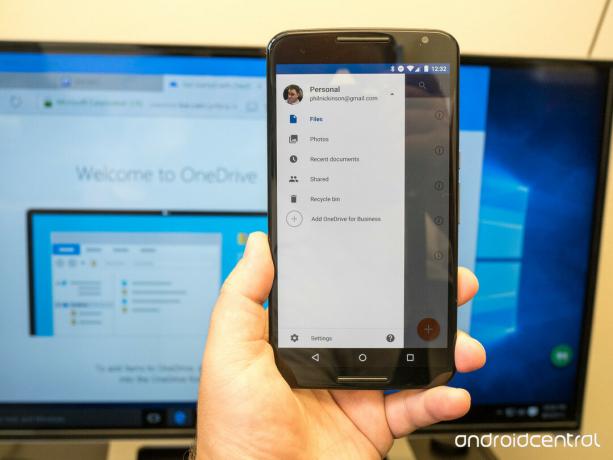
„OneDrive“ yra „Microsoft“ debesies saugyklos paslauga. (Pagalvokite apie „Dropbox“ ar „Google“ diską.) Ir tai bėgant metams tapo tikrai gera. Iš tikrųjų taip gerai, kad kai kurie „Android“ gamintojai pagal numatytuosius nustatymus pradeda jį įtraukti į savo telefonus, be „Google“ biuro įrankių.
„OneDrive“ tapo daug paprasta naudoti. Tiesiog prisijunkite ir galėsite pasiekti bet kurią savo medžiagą bet kur.
Panašiai kaip ir kitos debesų failų paslaugos, gausite daug vietos nemokamai. Penkiolika gigabaitų yra standartas, o yra akcijų, kurios gali suteikti jums dar daugiau vietos. (Pakvieskite draugą ir gaukite dar 500 MB.) Be abejo, yra ir mokamų planų. Vien už 1,99 USD per mėnesį gausite 100 GB vietos. Jei padidinsite 6,99 USD per mėnesį, gausite visą terabaitą vietos ir „Office 365“, kad būtų gerai išmesta.
Daugiau informacijos rasite „Microsoft OneDrive“
„Dropbox“
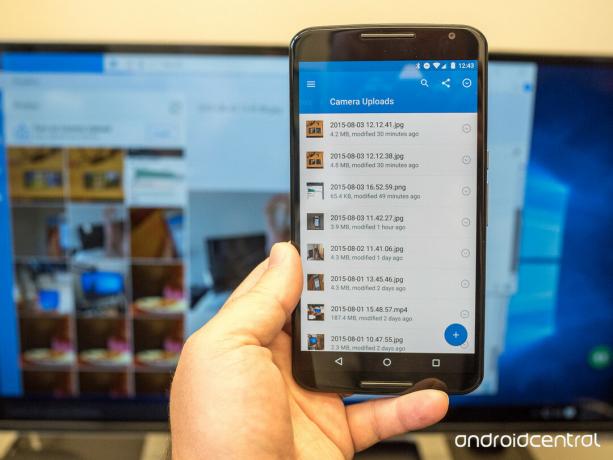
„Dropbox“ yra tas senas mėgstamiausias, kurį sunku mesti. Geros naujienos yra tai, kad ji turi puikią „Windows 10“ programą, kuri žvelgia į jūsų debesies saugyklą ir leidžia jums nuspręsti, ką daryti su ten esančiais dalykais. „Windows 10“ komponentas taip pat turi automatinį fotoaparato įkėlimą (kuris tikrai pravers mobiliojo telefono priekyje).
Ir, žinoma, jis vis dar veikia labai gerai su „Android“.
„Dropbox“ prasideda tik nuo 2 GB saugyklos vietos, o jūs gaunate 1 TB vietos už 9,99 USD per mėnesį. Taigi „OneDrive“ tikrai laimi kainodarą. Tačiau „Dropbox“ taip pat turi daugybę nemokamos papildomos saugyklos galimybių.
Daugiau informacijos rasite „Dropbox“
Cortana

„Microsoft“ balso asistento paslauga dar nėra visiškai paruošta viešam vartojimui, bet jei bandote „Cortana Beta“ dabar rasite, kad jis veikia su tais pačiais duomenų šaltiniais kaip ir „Windows 10 Cortana“. Tai reiškia, kad galite atlikti visus vienkartinius dalykus, pavyzdžiui, paprašyti Cortanos, kas laimėjo žaidimą praėjusią naktį ir koks oras yra Aliaskoje, bet taip pat galite paprašyti „Cortana“ išsaugoti dalykus jūsų kalendoriuje ir leisti, kad ši informacija būtų sinchronizuojama visuose įrenginiuose per „Microsoft“ sąskaitą.
„Cortana Notebook“ yra ta vieta, kur sinchronizavimas tarp „Windows 10“ ir „Android“ iš tikrųjų yra naudingas. „Google“ dabar gali padaryti viską, ką „Cortana“ gali padaryti, kai kalbama apie vienkartines komandas, tačiau „Cortana“ suasmeninimas reiškia, kad gaunate užklausų rezultatus, pagrįstus rankiniu būdu įvestais apribojimais ir gairėmis. Viskas, ką įdėsite į „Cortana“ užrašinę „Windows 10“, bus naudojama „Android“ programos versijoje, taigi, jei „Cortana“ nustatėte pateikite akcijų informaciją arba nutildėte visų žmonių pranešimus, bet jūsų galimybės iš karto bus jums prieinamos.
Kol kas neaišku, kiek tiksliai „Android“ esanti „Cortana“ bus panaši į „Windows Phone“ veikiančią „Cortana“, tačiau tikėtina, kad „Microsoft“ bandys padaryti kuo panašesnę patirtį. Kas žino, kol programa bus prieinama visuomenei, iš pagrindinio ekrano galėsite pasakyti „Ei, Cortana“ ir paslauga iš tikrųjų atsakys.
Daugiau apie „Cortana“ rasite „Windows Central“
Google diskas
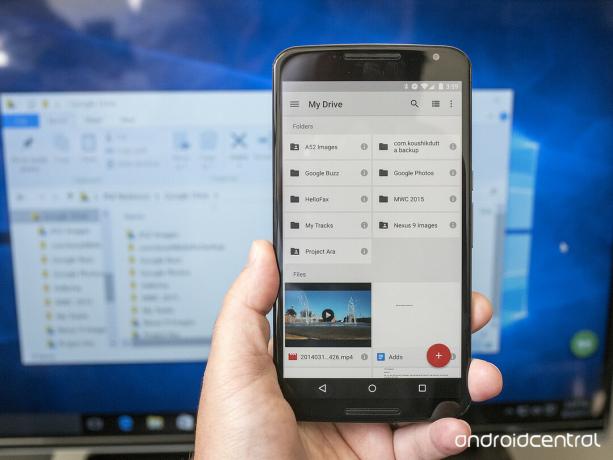
„Microsoft“ ir „Google“ pastaruosius kelerius metus palaikė šiek tiek vienpusių santykių. „Microsoft“ į „Android“ atnešė geriausias savo programas ir paslaugas - „OneDrive“, „OneNote“, „Office“ ir netrukus „Cortana“. Tačiau „Google“ nepaisė „Microsoft“.
Vis dėlto vis dar yra pagrindinė „Google“ disko funkcija. Greitas atsisiuntimas pridės „Google“ diską į failų struktūrą ir sinchronizuos dalykus, kaip ir „OneDrive“. Nėra įmantraus futuristinio vartotojo sąsajos ar nieko. Tiesiog aplankai ir failai.
Tai nėra gražu, bet veikia.
Daugiau „Google“ diske
